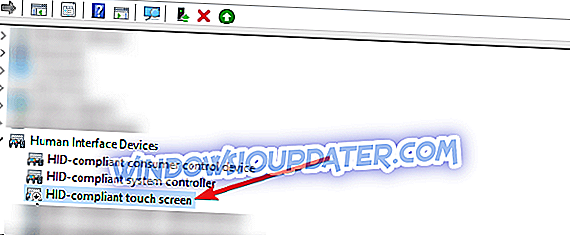Wielu z was mogło już przyzwyczaić się do ekranów dotykowych używanych w systemie Windows 10. Ale co, jeśli chcesz pozostać na zwykłych starych prostych urządzeniach z klawiaturą i myszą? Samouczek poniżej pokaże, jak dokładnie można wyłączyć funkcję ekranu dotykowego w systemie operacyjnym Windows 10 w możliwie najkrótszym czasie i powrócić do normalnych dni pracy.

Aby wyłączyć ekran dotykowy z poziomu systemu operacyjnego Windows 10, musimy wprowadzić pewne zmiany w rejestrze. Niestety, opcja wyłączania nie istnieje w funkcji Ustawienia systemu operacyjnego. Pamiętaj więc, że zawsze warto utworzyć kopię zapasową ważnych plików i folderów przed zmianą ustawień systemu.
Jak wyłączyć ekran dotykowy w systemie Windows 10?
- Naciśnij i przytrzymaj przycisk „Windows” i przycisk „X”.
- Z menu, które się pojawi, będziesz musiał kliknąć lewym przyciskiem myszy lub dotknąć funkcji „Menedżer urządzeń”.
- Spójrz na lewy panel po stronie „Human Interface Devices”
- Po znalezieniu opcji „Human Interface Devices” kliknij lewym przyciskiem myszy lub dotknij, aby rozwinąć.
- Teraz na liście, którą otrzymasz pod tematem „Human Interface Devices”, musisz znaleźć ikonę o nazwie „ekran dotykowy”.
Uwaga: Na tej liście powinna być tylko jedna opcja dla funkcji ekranu dotykowego, a zwykle pełna nazwa to „Ekran dotykowy zgodny z HID”.
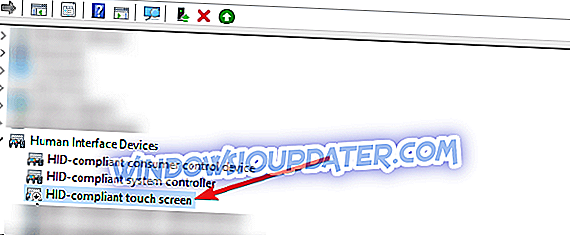
- Kliknij prawym przyciskiem myszy lub przytrzymaj dotknięcie wybranego urządzenia z ekranem dotykowym.
- W wyświetlonym podmenu kliknij lewym przyciskiem myszy lub dotknij opcji „Wyłącz”.
- Zamknij okno Menedżera urządzeń po jego wyłączeniu.
- Uruchom ponownie system operacyjny Windows 10.
- Po uruchomieniu urządzenia sprawdź, czy funkcja ekranu dotykowego została wyłączona.
Uwaga: Jeśli chcesz ponownie uruchomić funkcję ekranu dotykowego, wystarczy otworzyć okno Menedżera urządzeń, zlokalizować ponownie urządzenie z ekranem dotykowym, kliknąć je prawym przyciskiem myszy i wybrać funkcję „Włącz”.
Drugą szybką metodą wyłączenia ekranu dotykowego na komputerze z systemem Windows 10 jest wyłączenie trybu tabletu. Jeśli nie chcesz używać urządzenia jako tabletu i polegać na funkcji ekranu dotykowego, aby korzystać z komputera, możesz po prostu wyłączyć tryb tabletu. Przejdź do Ustawienia> System> Tryb tabletu i wyłącz tę funkcję.

I to wszystko, teraz wiesz, jak wyłączyć funkcję ekranu dotykowego w systemie operacyjnym Windows 10. Jeśli po wykonaniu powyższych czynności napotkasz jakieś problemy, zawsze możesz napisać do nas w sekcji komentarzy poniżej, a my z przyjemnością pomożemy Ci dalej.
Uwaga redaktora: Ten post został pierwotnie opublikowany w maju 2015 r. I od tego czasu został zaktualizowany pod kątem świeżości i dokładności.